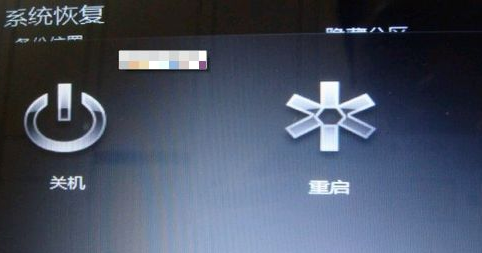联想笔记本如何一键还原系统
时间:2019-03-21 09:56:55
在关机状态下按下Novo一键恢复键,找到有箭头标志的按键或小孔
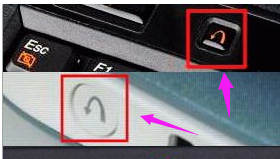
启动后跳出Novo Button Menu,选择:System Recovery,回车
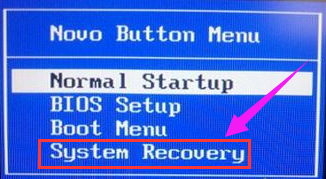
进入到联想一键恢复界面,点击“一键恢复”
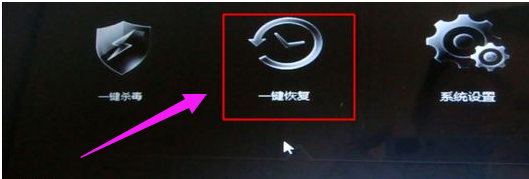
选择任务,选择“从初始备份恢复”,如果有备份,则选择从用户备份恢复,下一步
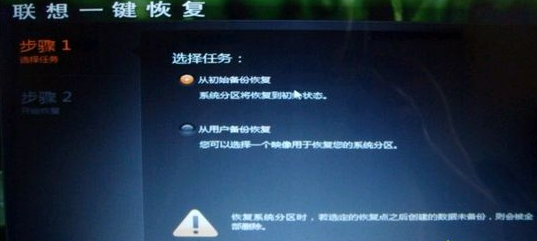
选择初始备份恢复,提示恢复过程勿关闭电源,点击“开始”
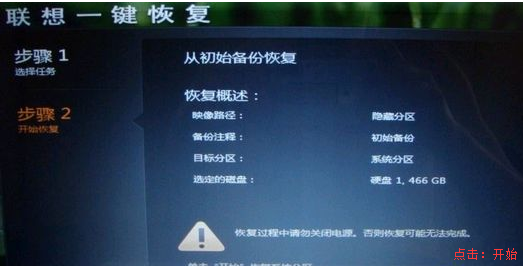
弹出提示框,点击“是”
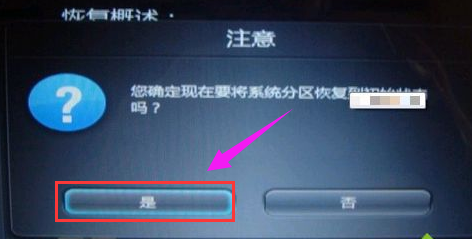
再次提示恢复将会删除系统分区数据,确认无误后,点击“是”
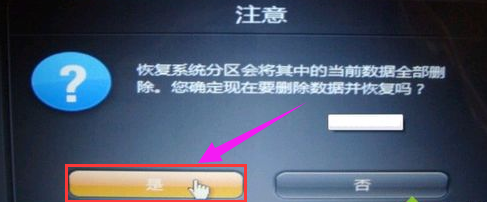
开始执行系统恢复过程

最后提示系统恢复完成,点击确定,再点击关机或重启,就完成了